# お知らせメールをコピーする
# ページ内容
# お知らせメールをコピーする
同じお知らせメールを再利用したい場合は、お知らせメールをコピーすることができます。コピーする ![]() をクリック、 OKをクリックしてください。同じお知らせメールが作成されますので、必要に応じて編集してください。編集したら、新しいキャンペーンとして実行することができます。
をクリック、 OKをクリックしてください。同じお知らせメールが作成されますので、必要に応じて編集してください。編集したら、新しいキャンペーンとして実行することができます。
また、お知らせメールの作成ページから、詳細情報をクリックすると、メールのタイトルやメールリスト、セグメントの変更など一部の設定を編集することができますが、テンプレートは変更するこができません。内容を変更したら、送信  をクリックして保存してください。
をクリックして保存してください。
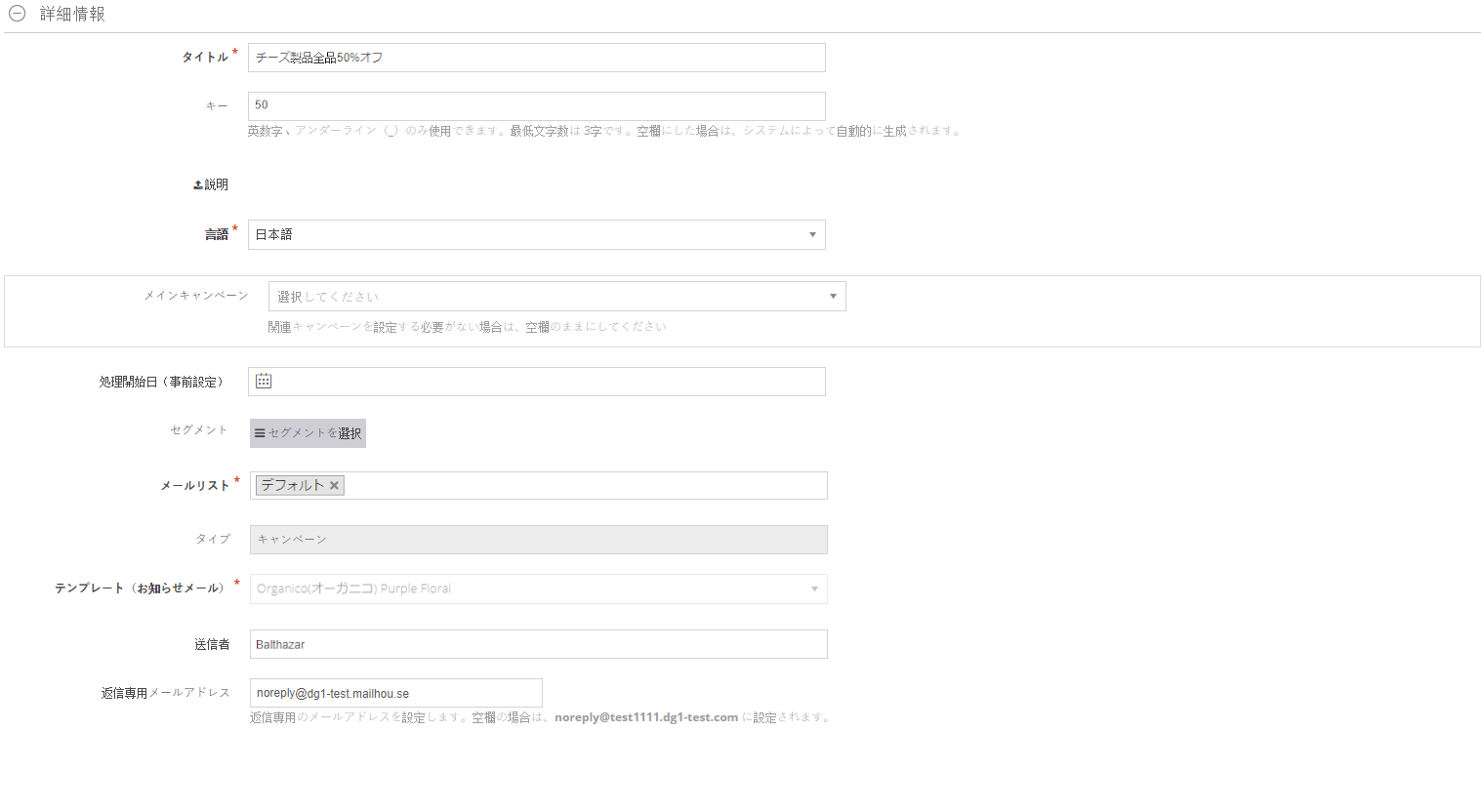
# お知らせメールの詳細を確認する
情報を見る ![]() をクリックすると、統計データや顧客データなどキャンペーンの詳細やステータスが完了のものについては、キャンペーンの結果を確認することができます。さらに、クリックした顧客や総クリック数など、各項目をクリックして詳細やキャンペーンに対する顧客の反応を確認することができます。
をクリックすると、統計データや顧客データなどキャンペーンの詳細やステータスが完了のものについては、キャンペーンの結果を確認することができます。さらに、クリックした顧客や総クリック数など、各項目をクリックして詳細やキャンペーンに対する顧客の反応を確認することができます。
# お知らせメールをアーカイブする
キャンペーンを実行すると、削除できませんが、アーカイブ ![]() することができます。 アーカイブボックスに移動したお知らせメールは、お知らせメール設定に戻すことはできません。お知らせメールの詳細を確認するには、情報を見る
することができます。 アーカイブボックスに移動したお知らせメールは、お知らせメール設定に戻すことはできません。お知らせメールの詳細を確認するには、情報を見る ![]() をクリックしてください。
をクリックしてください。
お知らせメールをアーカイブするには、操作をクリック、アーカイブボックスをクリック、OKをクリックしてください。
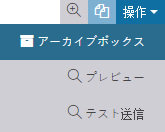
アーカイブしたお知らせメールを確認するには、アーカイブボックスをクリック、お知らせメール設定をクリックしてください。
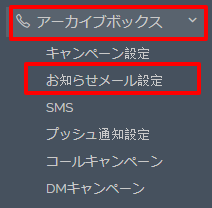
情報を見る ![]() をクリックすると、キャンペーンのコストや統計データなどキャンペーンの詳細を確認したり、操作からプレビューを確認することができます。
をクリックすると、キャンペーンのコストや統計データなどキャンペーンの詳細を確認したり、操作からプレビューを確認することができます。
お知らせメール設定では、現在実行中のお知らせメールのみを表示し、アーカイブを利用することで、作成したメールを整理することができます。ステータスが完了になり不要になったものはアーカイブボックスに移動させることをおすすめします。
# テスト送信
作成したお知らせメールのテスト送信をしたい場合は、こちらのテスト送信機能をご利用ください。実際にお知らせメールがどのように送信されるかをご確認いただけます。またテスト送信での開封率等のデータはキャンペーンの実際の統計には加算されませんのでご注意ください。
テスト送信は、操作 -> テスト送信をクリックして実行します。
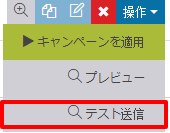
ポップアップが出現します。Eメールアドレスを入力して送信をクリックしてください。
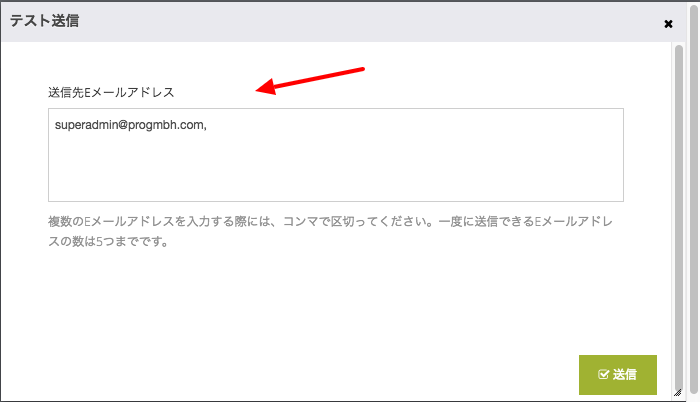
入力してEメールアドレス宛にテスト送信が実行されます。